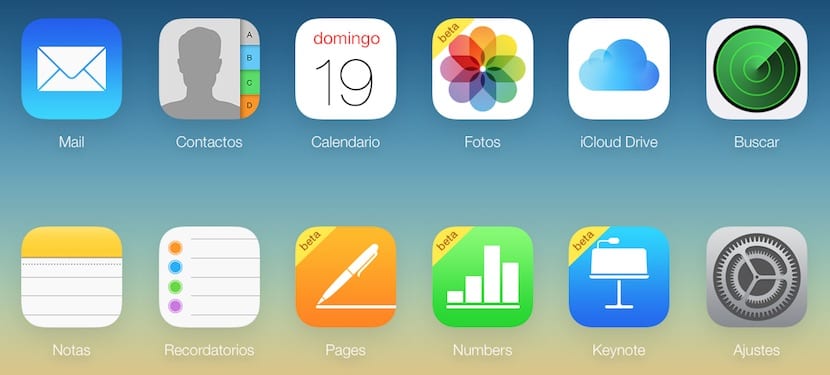
Pasti anda telah memikirkannya lebih dari sekali: jika kenalan saya dihapus dari peranti saya, mereka akan dihapuskan secara automatik dari iCloud, kerana perubahannya disegerakkan dengan segera, bagaimana saya dapat memulihkannya? Soalan ini hingga kemarin mempunyai jawapan yang sukar, dan dalam banyak kesempatan, ia (dalam kes yang paling baik) melalui pemulihan peranti anda untuk mendapatkan kembali salinan sandaran. Tetapi sekarang Apple telah menambahkan fungsi baru ke iCloud.com yang membolehkan anda melakukannya pulihkan sebarang fail yang dipadam dari pemacu, kenalan, kalendar dan peringatan iCloud. Kami memberi anda maklumat di bawah.
Untuk memulihkan data ini, anda mesti mengakses web iCloud.com dan kenali diri anda dengan data akses anda. Sekiranya pengesahan XNUMX langkah diaktifkan, ia bahkan akan meminta anda memasukkan kod yang dihantar ke peranti dipercayai anda. Setelah masuk, klik pada Tetapan, ikon di kanan bawah, dan tatal ke bahagian bawah halaman. Di sebelah kiri anda akan mendapat pilihan yang kami cari.
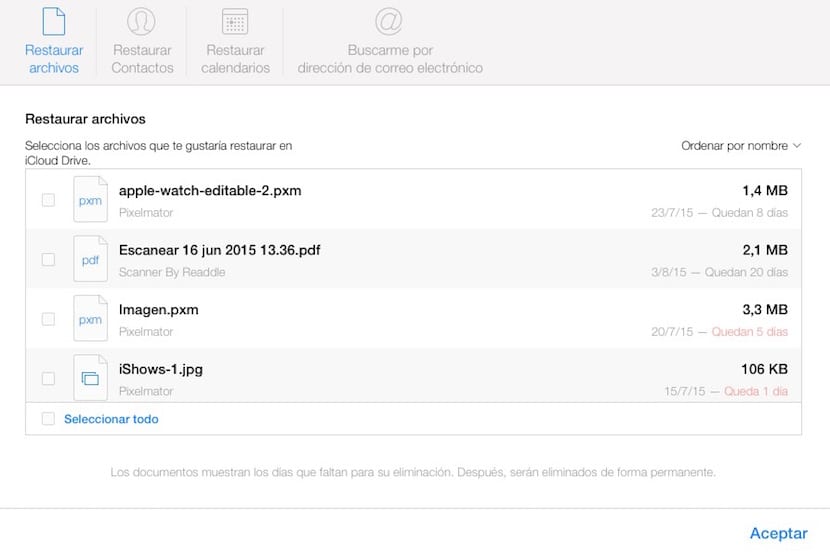
Pulihkan fail
Senarai fail yang dipadamkan dari iCloud Drive muncul. Anda boleh menyusunnya mengikut nama atau tarikh jika anda mahu. Klik pada yang anda mahu pulihkan dan secara automatik akan kembali ke folder iCloud Drive anda. Fail hanya disimpan selama 30 hari, selepas itu mereka akan dihapuskan secara kekal.
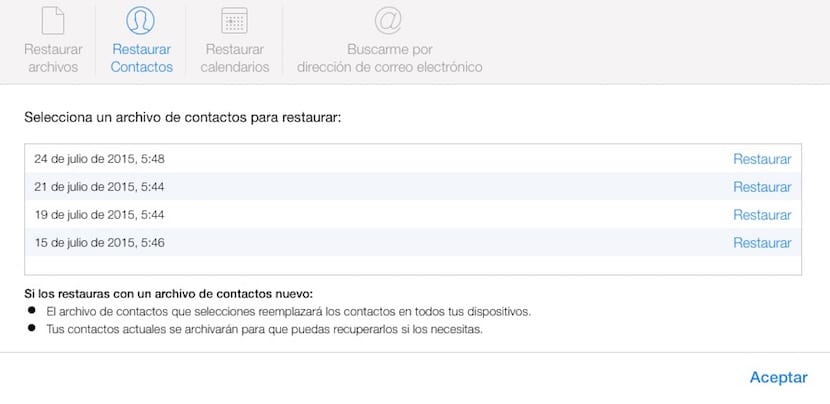
Pulihkan Kenalan
Kenalan Mereka tidak dapat dipulihkan satu demi satu, tetapi secara pukal. Anda akan menemui salinan sandaran yang disimpan (saya tidak tahu corak apa yang mengikutinya) dan dengan mengklik butang pemulihan, kenalan tersebut akan menggantikan yang ada di semua peranti dengan akaun iCloud yang sama. Sudah tentu, yang anda miliki sebelum menggantinya akan diarkibkan dalam sandaran ini sekiranya anda ingin memulihkannya.
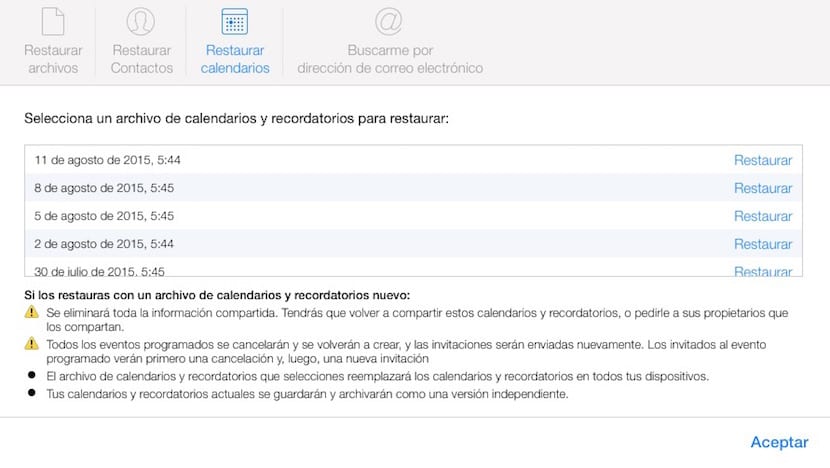
Pulihkan Kalendar dan Peringatan
Kalendar dan peringatan berfungsi sama, pulihkan secara blok dan simpan yang sekarang supaya anda dapat memulihkannya jika anda memerlukannya.

Secara tidak sengaja saya telah menghapus folder peringatan, ia tidak muncul dalam pemulihan, di mana lagi ia boleh? Saya mempunyai maklumat penting untuk saya, saya perlu mengambilnya dan saya tidak dapat mencarinya, bagaimana saya melakukannya?
Mereka mesti berada di sana, ia adalah satu-satunya tempat di mana mereka berakhir apabila anda memadamkan sesuatu dari peranti anda.